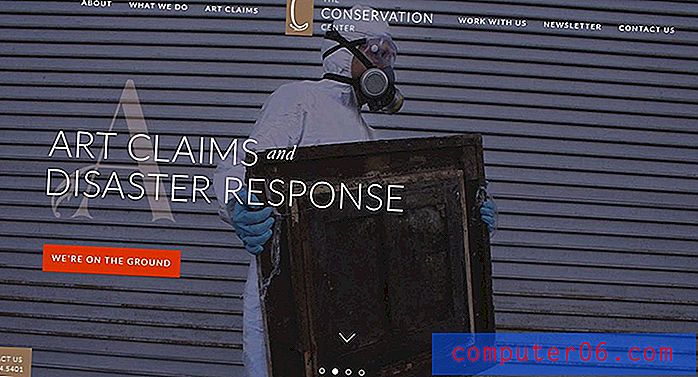Cómo hacer que tus iconos de iPhone 6 Plus sean más pequeños
El iPhone 6 Plus tiene una pantalla más grande que cualquier modelo de iPhone anterior, y muchas personas aprovechan esto haciendo que todo en su pantalla sea lo más grande posible. Esto a menudo incluye la selección de la opción de visualización ampliada al configurar inicialmente el dispositivo.
Pero si ha visto otro iPhone 6 Plus con iconos más pequeños, o si simplemente encuentra que los iconos grandes son problemáticos, entonces podría estar buscando una forma de reducir el tamaño de los elementos en su pantalla. Puede lograr esto cambiando la configuración de Zoom de pantalla en su dispositivo. Siga nuestra guía a continuación para saber dónde encontrar esta función y cómo usarla.
Cambie de Zoomed a Vista estándar en el iPhone 6 Plus
Los pasos en este artículo fueron escritos usando un iPhone 6 Plus, en iOS 8.1.2.
Paso 1: toca el ícono de Configuración .
![]()
Paso 2: desplácese hacia abajo y seleccione la opción Pantalla y brillo .
![]()
Paso 3: toca el botón Ver .
![]()
Paso 4: Seleccione la opción Estándar en la parte superior de la pantalla, luego toque el botón Establecer en la esquina superior derecha de la pantalla.
![]()
Paso 5: toca el botón Usar estándar en la parte inferior de la pantalla. Su iPhone se reiniciará con el zoom de pantalla estándar.
![]()
¿Tiene un problema en el que sus iconos ocasionalmente se deslizarán hacia abajo en su pantalla? Esto es causado por una característica llamada Accesibilidad, y puede desactivarla siguiendo estos pasos.